在Excel表格中,锁定单元格的方法包括:使用美元符号($)、定义名称、利用混合引用和设置单元格保护。 其中,最常见和基本的方法是使用美元符号($)来锁定单元格。通过在单元格地址前添加美元符号,我们可以锁定行、列或同时锁定行和列,从而在公式中保持固定的引用。下面将详细展开介绍如何使用这些方法来锁定单元格,以及在不同场景中的应用技巧。
一、使用美元符号($)锁定单元格
在Excel中,使用美元符号($)是最常见的锁定单元格的方法。通过在单元格地址前添加美元符号,可以锁定行、列或同时锁定行和列。
1. 完全锁定行和列
当我们需要在公式中固定一个单元格,不论公式复制到哪个位置,都指向同一个单元格时,可以使用完全锁定。例如,$A$1 指的是锁定A列和第1行。
例子:假设在单元格B2中输入公式 =$A$1*2,无论公式如何复制,这个公式始终会引用单元格A1的值。
2. 锁定列
如果只需要锁定列,可以在列前面加上美元符号($)。例如,$A1 指的是锁定A列,但行号可以变化。
例子:假设在单元格B2中输入公式 =$A1*2,当公式复制到B3时,公式会变成 =$A2*2,列锁定在A列,但行号随着公式的复制而变化。
3. 锁定行
如果只需要锁定行,可以在行号前面加上美元符号($)。例如,A$1 指的是锁定第1行,但列号可以变化。
例子:假设在单元格B2中输入公式 =A$1*2,当公式复制到C2时,公式会变成 =B$1*2,行号锁定在第1行,但列号随着公式的复制而变化。
二、定义名称
通过定义名称,可以为特定单元格或单元格范围指定一个名称,这样在公式中引用时更为直观和简洁,并且可以防止误操作。
1. 创建名称
选择要定义名称的单元格或单元格范围。
在Excel顶部菜单栏中,点击“公式”选项卡。
选择“定义名称”按钮。
在弹出的对话框中输入名称,并确保引用的单元格地址正确。
例子:假设将单元格A1定义名称为“Data”,在公式中使用=Data*2,这样无论公式复制到哪里,始终会引用单元格A1。
2. 使用名称
在公式中直接使用定义的名称,无需关心单元格地址变化。
例子:将单元格A1定义名称为“Sales”,在公式中使用=Sales*2,这样公式中的引用始终是单元格A1。
三、利用混合引用
混合引用是指在公式中部分锁定单元格地址,即仅锁定行或列,这在一些特定场景中非常有用。
1. 混合引用的应用
混合引用可以帮助我们在公式复制时,保持部分地址固定,同时允许另一部分变化。
例子:假设在单元格B2中输入公式 =$A2*B$1,当公式复制到C3时,公式会变成 =$A3*C$1,A列和第1行保持固定,其他部分根据公式位置变化。
四、设置单元格保护
在Excel中,还可以通过设置工作表保护来防止用户修改特定单元格,虽然这不是直接用于公式中的锁定,但在保护数据完整性方面非常有用。
1. 锁定单元格
选择需要锁定的单元格。
右键选择“设置单元格格式”。
在弹出的对话框中,选择“保护”选项卡,勾选“锁定”。
2. 保护工作表
在Excel顶部菜单栏中,点击“审阅”选项卡。
选择“保护工作表”按钮。
设置密码并确认。
通过上述步骤,我们可以锁定特定单元格,防止它们被修改,从而确保公式引用的单元格不会被意外更改。
五、锁定单元格的实际应用场景
1. 数据分析和报表
在数据分析和报表中,常常需要引用固定的参数或汇总数据。例如,计算各部门的业绩时,可能需要引用一个固定的总销售额。
例子:假设在单元格A1中输入总销售额50000,在B列中输入各部门的销售额百分比,通过公式 =B2*$A$1,可以计算各部门的实际销售额。
2. 财务模型
在财务模型中,经常需要引用固定的利率、折旧率等参数。通过锁定单元格,可以确保这些参数在整个模型中保持一致。
例子:假设在单元格A1中输入利率0.05,在B列中输入本金,通过公式 =B2*$A$1,可以计算每笔贷款的利息。
3. 动态数据表
在动态数据表中,可能需要引用特定的单元格范围,通过定义名称和混合引用,可以灵活管理和引用这些数据。
例子:假设将单元格范围A1:A10定义名称为“SalesData”,在公式中使用=SUM(SalesData),可以动态汇总数据范围内的值。
六、总结与最佳实践
锁定单元格是Excel中非常重要的技巧,通过合理使用美元符号、定义名称、混合引用和单元格保护,可以提高公式的准确性和灵活性。以下是一些最佳实践建议:
1. 明确需求: 在使用锁定单元格前,明确公式的需求和引用方式,选择合适的锁定方法。
2. 使用名称: 尽量使用定义名称,提高公式的可读性和管理效率。
3. 混合引用: 在需要部分锁定时,善用混合引用,灵活处理公式复制。
4. 设置保护: 在重要数据和公式中,设置单元格保护,防止误操作和数据篡改。
通过掌握和应用这些技巧,可以在Excel中更高效地处理数据和公式,提高工作效率和数据准确性。
相关问答FAQs:
1. 如何在Excel表格中锁定单元格?
在Excel表格中,您可以通过以下步骤锁定单元格:
问题:如何在Excel表格中锁定单元格?
答:要锁定单元格,首先选择要锁定的单元格或单元格范围。
问题:如何选择要锁定的单元格或单元格范围?
答:在Excel表格中,您可以通过单击并拖动鼠标来选择单个单元格或多个连续单元格。要选择非连续的单元格,请按住Ctrl键并单击要选择的单元格。
问题:锁定单元格后,其他用户是否可以编辑该单元格?
答:默认情况下,锁定的单元格对其他用户是只读的,即其他用户无法编辑该单元格。如果您希望其他用户能够编辑锁定的单元格,请进行以下操作:
选择“开始”选项卡上的“格式”选项。
在“单元格”组中,单击“保护单元格”。
取消选中“锁定”复选框。
单击“确定”以保存更改。
希望以上信息对您有所帮助。如果您还有其他疑问,请随时提问。
文章包含AI辅助创作,作者:Edit2,如若转载,请注明出处:https://docs.pingcode.com/baike/4193823